WebP în PNG – 8 moduri de a schimba Salvarea imaginii WebP ca PNG
Deși WebP este un format de imagine cu câteva beneficii, există încă mulți oameni care trebuie să convertească WebP în PNG. După cum știm cu toții, WebP are o dimensiune de fișier mai mică decât alte formate, dar poate fi deschis doar de un browser. Deci, nu este ușor să editați un astfel de format de imagine. Pentru a deschide și edita acest format cu ușurință, cea mai bună soluție pentru această problemă este să convertiți WebP în PNG. Și această postare vă va oferi 8 moduri de a face acest lucru, astfel încât să puteți edita, salva și deschide fotografiile.
Lista Ghidului
Partea 1: 5 moduri ușoare de a converti gratuit WebP în PNG online Partea 2: Top 3 convertoare WebP în PNG pentru conversii în lot Partea 3: Întrebări frecvente despre conversia WebP în format foto PNGPartea 1: 5 moduri ușoare de a converti gratuit WebP în PNG online
Cel mai simplu mod de a converti WebP în PNG este printr-un convertor online. Diverse site-uri web vă pot ajuta să convertiți gratuit, dar această parte vă va arăta primele cinci convertoare online bazate pe un proces rapid, fără filigrane și ușor de utilizat.
1. AnyRec Free Image Converter
AnyRec Free Image Converter este unul dintre instrumentele de revoltă pentru a converti fișiere imagine gratuit. Convertorul bazat pe web acceptă mai multe conversii simultan, cu un proces rapid. Puteți încărca fotografiile capturate pe o cameră digitală, de pe un site web etc. Acceptă peste 30 de formate de intrare, inclusiv WebP, GIF și JPG, și le convertește în cele mai standard formate de ieșire. Cu AnyRec Free Image Converter, conversia WebP în PNG garantează cea mai bună calitate a imaginii.
Caracteristici:
◆ Un convertor online gratuit pentru WebP în PNG fără un filigran aplicat și nu este necesară înregistrarea.
◆ Păstrați calitatea imaginii în timp ce convertiți imaginile într-un proces rapid și fiabil.
◆ Suportă o conversie în lot pentru până la 40 de fișiere cu o dimensiune maximă de fișier de 5 MB pentru fiecare fișier încărcat.
◆ Protejați confidențialitatea utilizatorului ștergând fișierele încărcate și convertite după câteva ore.
Pasul 1.Mergi la https://www.anyrec.io/free-online-image-converter/. Setați „PNG” ca format de imagine de ieșire în opțiunea „Convertire în”. Faceți clic pe butonul „Adăugați imagini” pentru a încărca fișierele WebP pe care doriți să le convertiți.
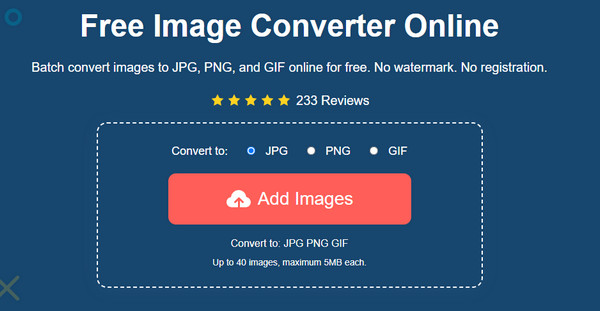
Pasul 2.În timp ce încărcați imaginea, puteți deschide un alt fișier făcând din nou clic pe același buton. Puteți vedea progresul fiecărui fișier convertit. După ce vedeți cuvântul „Terminat” lângă fișier, descărcați imaginile convertite.
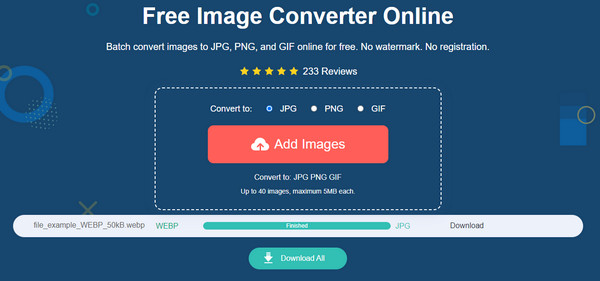
Pasul 3.Faceți clic pe butonul „Descărcare” pentru a salva fișierul de ieșire. Dacă ați convertit mai multe fișiere, faceți clic pe butonul „Descărcați toate” pentru un proces cu un singur clic. Repetați procedura dacă este necesar.
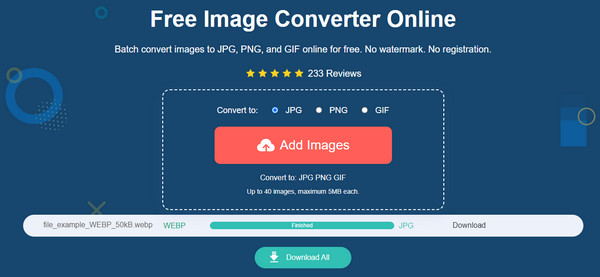
2. Zamzar
Acest instrument online acceptă diverse conversii, inclusiv WebP în PNG. Are o interfață ușor de utilizat, unde puteți încărca cu ușurință o fotografie, puteți seta formatul de ieșire și puteți descărca fișierele convertite. Mai mult, Zamzar păstrează confidențialitatea utilizatorului prin securizarea fișierelor în 24 de ore și le șterge automat după expirarea timpului dat.
Pasul 1.Accesați pagina web Zamzar și faceți clic pe butonul „Alegeți fișierele” pentru a importa fișierul pe care doriți să îl convertiți. Asigurați-vă că fișierul are o dimensiune de 50 MB pentru un proces de încărcare fără probleme.
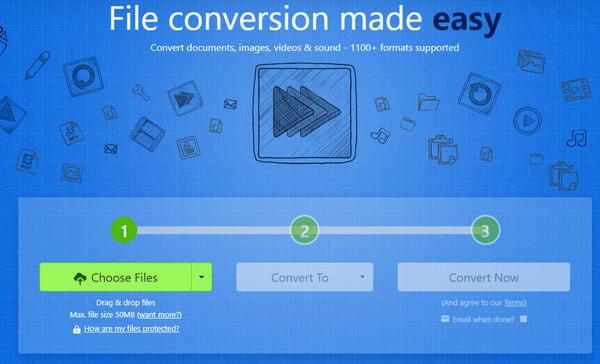
Pasul 2.După importarea imaginii pe site, trageți lista din meniul „Convertire în” și selectați formatul „PNG”.

Pasul 3.Faceți clic pe butonul „Convertiți acum” pentru a începe conversia. Când conversia este finalizată, faceți clic pe butonul „Descărcare” pentru a salva fișierul pe computer.
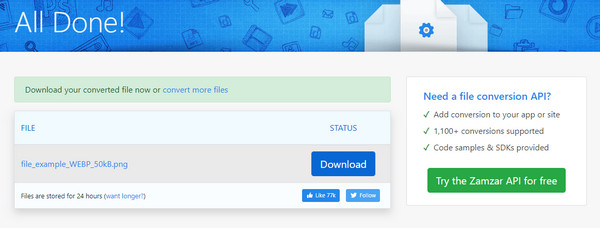
3. Convert365
Un alt convertor online gratuit pe care îl puteți încerca gratuit. Converter365 ajută la convertirea fișierelor unice în câțiva pași, inclusiv ARW, CR2, CRW, DCR etc. Interfața este intuitivă și vă oferă o navigare mai simplă. Deși reclamele sunt peste tot pe pagina web, acestea nu vă vor întrerupe timpul de conversie a fișierelor. Pe lângă convertorul său eficient WebP în PNG, instrumentul online oferă și convertoare audio, video, arhivă și prezentare.
Pasul 1.Vizitați pagina oficială a convert365. Faceți clic pe butonul „Adăugați fișiere” pentru a încărca imaginile pentru conversie sau adăugați fișiere prin lipirea adresei URL. Faceți clic pe butonul „Adăugați mai multe fișiere” pentru a importa mai multe fișiere WebP.
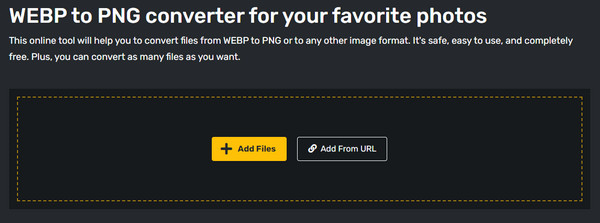
Pasul 2.Trageți lista de formate din opțiunea Conversie în și localizați PNG. Odată ce toate fișierele WebP sunt importate, faceți clic pe butonul Începe conversia pentru a începe. Vor apărea setări opționale pentru a îmbunătăți, a clarifica sau a egaliza imaginile.
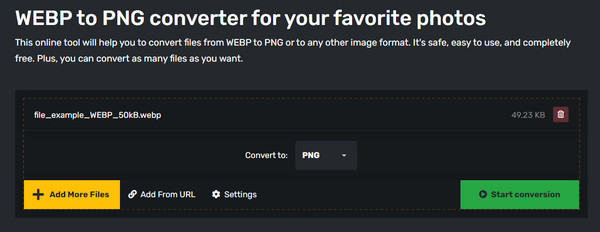
Pasul 3.Faceți clic din nou pe butonul „Începe conversia” pentru a continua. Odată ce procesul este încheiat, faceți clic pe butonul „Descărcare” pentru a salva rezultatul pe computer.
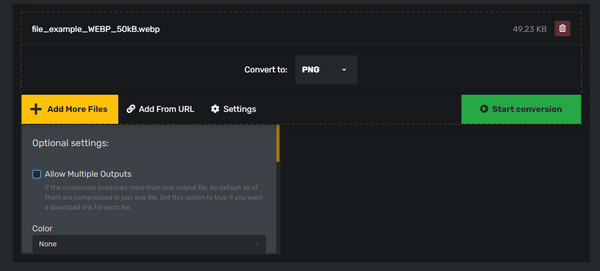
4. Cloudconvert
Cloudconvert este unul dintre cele mai populare instrumente online de pe internet. Site-ul web este simplu, oferind diferite opțiuni de sursă, cum ar fi Google Drive, Dropbox și OneDrive. De asemenea, oferă o setare avansată în care puteți edita imaginea după lățime, înălțime, potrivire și calitate. Din păcate, nu puteți vedea o previzualizare după editarea sau convertirea WebP în PNG.
Pasul 1.Căutați Cloudconvert în browserul dvs. Pe site, faceți clic pe butonul Selectați fișierul pentru a încărca. De asemenea, puteți utiliza alte surse, cum ar fi Google Drive sau Dropbox, pentru a adăuga un fișier. Creați o conversie în lot adăugând mai multe fișiere.
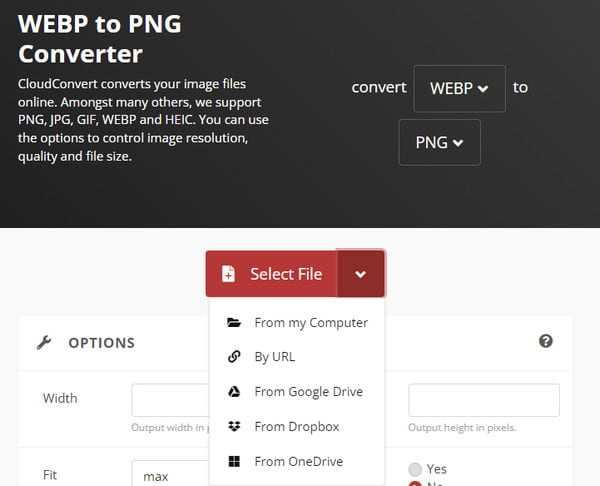
Pasul 2.Alegeți formatul PNG din lista Convertiți în, apoi faceți clic pe butonul Cheie pentru a deschide setările opționale. Aplicați sau modificați informațiile după preferințele dvs. Salvați modificările făcând clic pe butonul OK. Continuați să faceți clic pe butonul Convertiți pentru a începe. Pe măsură ce conversia se termină, salvați fișierul de ieșire pe dispozitiv.
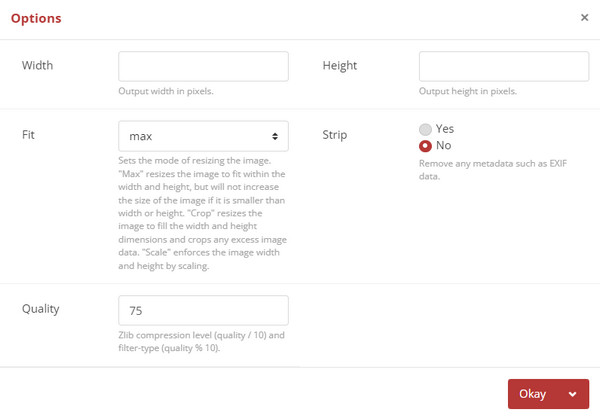
5. Ezgif
Spre deosebire de alte convertoare, scopul principal al lui Ezgif este editarea fișierelor video și imagini. Dar una dintre caracteristicile sale este de a converti WebP în PNG, unde puteți, de asemenea, să creați un videoclip din imagini compilate, să adăugați o suprapunere sau să aplicați diverse efecte. De asemenea, arată o previzualizare a ieșirii editate înainte de a o converti. Singura problemă pe care o puteți întâlni pe Ezgif este progresul lent aleatoriu de la încărcarea sau conversia fișierelor.
Pasul 1.De pe site-ul oficial Ezgif, selectați fila „WebP” din meniul de sus, apoi alegeți opțiunea „WebP în PNG”. Încărcați un fișier făcând clic pe butonul „Alegeți fișierul”. Odată ce numele fișierului este pe site, faceți clic pe butonul „Încărcați” pentru a continua.
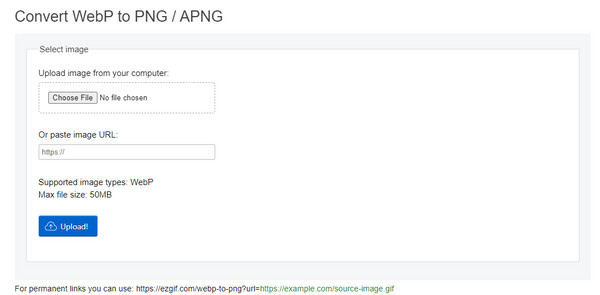
Pasul 2.Pagina următoare vă va oferi caracteristicile de editare pe care le puteți utiliza pentru a decupa, roti, optimiza și adăuga efecte. Faceți clic pe butonul „Conversie în PNG” și așteptați procesul. Derulați în jos pentru a vedea previzualizarea rezultatului. Dacă sunteți mulțumit de rezultat, faceți clic pe butonul „Salvare” pentru a descărca fișierul PNG.
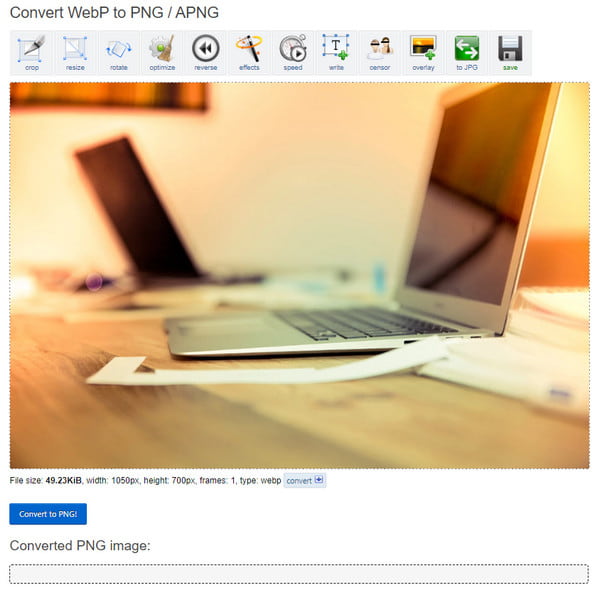
Partea 2: Top 3 convertoare WebP în PNG pentru conversii în lot
Pe lângă instrumentele recomandate și serviciile lor gratuite, puteți încerca un instrument desktop pentru a converti WebP în PNG. Deși majoritatea programelor descărcabile nu sunt gratuite, s-ar putea să îl vedeți pe cel mai bun în care puteți investi. Iată primele trei convertoare pentru o viteză de conversie mai rapidă.
1. Convertor de fișiere
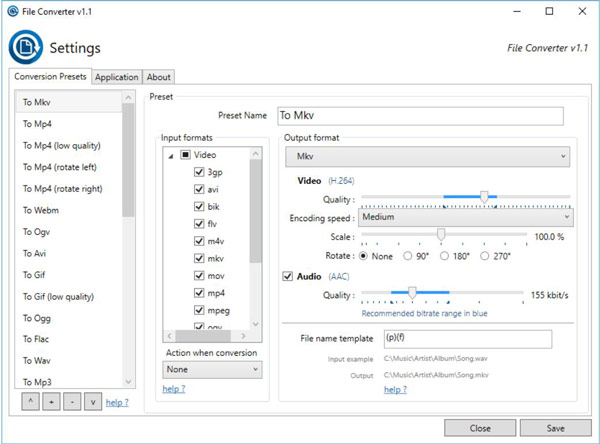
Instrumentul desktop este conceput special pentru Windows, pe care îl puteți folosi pentru a converti WebP în PNG. Surprinde mulți utilizatori, deoarece adaugă automat fișierele acceptate de pe dispozitivele lor. De asemenea, are o gamă largă de formate de intrare acceptate, inclusiv JPG, GIF, PDF și multe altele. File Converter poate personaliza fișierul de ieșire folosind scara, unghiul de rotație, redenumirea măștii și alte caracteristici.
- Pro
- Convertiți și comprimați unul sau mai multe fișiere în Windows Explorer cu un singur clic.
- Personalizați aplicația pentru a adăuga sau elimina setările prestabilite de conversie.
- Un instrument desktop gratuit și open-source care este ușor de navigat și utilizat.
- Contra
- Aveți nevoie de Microsoft Office instalat și activat pentru a converti documentele Office.
- Solicitați utilizatorului administrator să acorde permisiunea și utilizatorului non-administrator nu îl poate folosi.
2. Picosmos
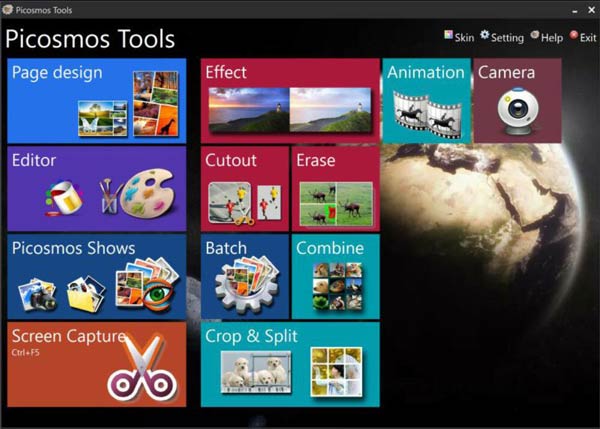
Deși Picosmos este pentru procesarea imaginilor, îl puteți folosi și pentru a converti WebP în PNG. La fel ca unele dintre instrumentele recomandate, Picosmos vă permite să utilizați caracteristica Lot pentru conversii multiple. Pașii constau doar în instalarea software-ului pe dispozitivul dvs. desktop. Apoi, încărcați fișierul pe care doriți să-l convertiți și editați instrumentele dacă este necesar. Salvați rezultatul ca fișier PNG.
- Pro
- Permite utilizatorilor să convertească, să editeze, eliminați filigraneleși optimizați imaginile.
- Suprapunere intuitivă în care toate caracteristicile sunt clasificate pentru toate scopurile.
- Furnizați alte funcții, cum ar fi înregistrarea ecranului și instantanee de ecran.
- Contra
- Opriți actualizarea software-ului timp de 2 ani din 2020.
- Acceptă doar câteva formate de imagine principale de convertit.
3. Pixillion Image Converter
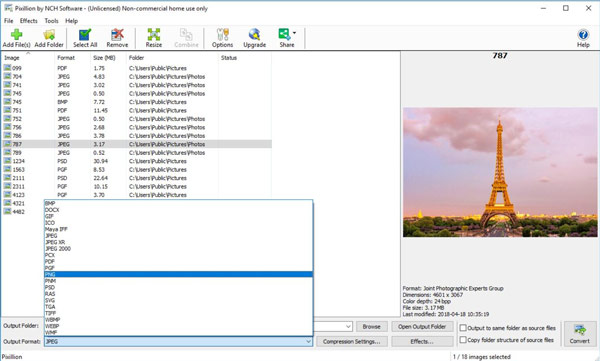
Un convertor dedicat pentru WebP în PNG, care oferă, de asemenea, un număr mare de funcții. Permite utilizatorilor să încarce un folder WebP pentru a converti și comprimați-l cu Setări de compresie. În plus, are funcții de editare de bază precum text și paleta de culori.
- Pro
- Păstrați grafica vectorială în timpul procesului de conversie a imaginii.
- Furnizați o previzualizare a rezultatelor înainte de a o converti și de a o salva pe dispozitiv.
- Adăugați o imagine întreagă a unui folder pentru a le converti sau edita simultan cu un singur clic.
- Contra
- Are o versiune gratuită numai în scopuri necomerciale.
- Are o versiune gratuită numai în scopuri necomerciale.
Partea 3: Întrebări frecvente despre conversia WebP în format foto PNG
-
1. Care este cel mai bun mod de a deschide un fișier WebP?
Modul implicit de a deschide fișierele Webp este prin orice browser precum Chrome, Mozilla Firefox, Microsoft Edge și multe altele. Unele editoare de imagini, cum ar fi Adobe Photoshop, acceptă și WebP.
-
2. Convertirea WebP în PNG reduce calitatea?
Da. Conversia WebP în PNG poate duce la o ușoară reducere a calității imaginii. Dar este mai bine să convertiți WebP, deoarece nu puteți deschide fișierul în mod implicit în folderul sau previzualizarea fotografiei încorporată.
-
3. Este WebP acceptat pe iPhone?
Nu. În mod implicit, WebP este încă neacceptat de iPhone. Dar funcționalitatea WebP a fost adăugată în 2020 pentru Safari 14. De asemenea, puteți converti WebP într-un format compatibil pentru dispozitivele Apple.
Concluzie
Cu instrumentele fantastice online și desktop, conversia WebP în PNG nu mai este o problemă. Și dacă doriți cea mai rapidă conversie, AnyRec Free Image Converter ar fi cel mai bun convertor online. Vizitează site-ul acum!
